واحدة من أكثر الميزات الجديدة إثارة للاهتمام والإفادة في iOS 15 هي ميزة Live Text . بفضل هذه الوظيفة ، يمكن نسخ النص ولصقه من صورة محفوظة في بكرة جهاز iPhone أو iPad أو التقاطها مباشرة من كاميرا الجهاز دون الحاجة إلى حفظ الصورة.
بطريقة ما . كانت هذه الوظيفة موجودة بالفعل في أجهزة شركة التفاح العض . لكنها كانت من خلال تطبيقات الطرف الثالث ولم يتم دمجها في نظام التشغيل نفسه. لقد أرادت Apple تقديم هذه الوظيفة محليًا وقد عملت بشكل جيد حقًا. يتعرف النص المباشر على النص بطريقة بارعة . مع وجود عدد قليل جدًا من أخطاء التعرف على الحروف أو الكلمات وأيضًا بسرعة كبيرة جدًا من خلال معالجة كل شيء على الجهاز نفسه وعدم إرسال المعلومات إلى أي خادم.
انسخ والصق نصًا من الصور على iPhone و iPad
كما قلت . Live Text هي وظيفة قامت Apple بدمجها في iPhone و iPad من خلال iOS 15. لهذا السبب ، من أجل الوصول إلى هذه الوظيفة . تحتاج إلى تثبيت هذا الإصدار من iOS على الأقل . بالإضافة إلى مقابلة أخرى التي يمكنك رؤيتها في نهاية دليل المستخدم هذا حول كيفية نسخ نص من صورة أو استخدام كاميرا iPhone و iPad .
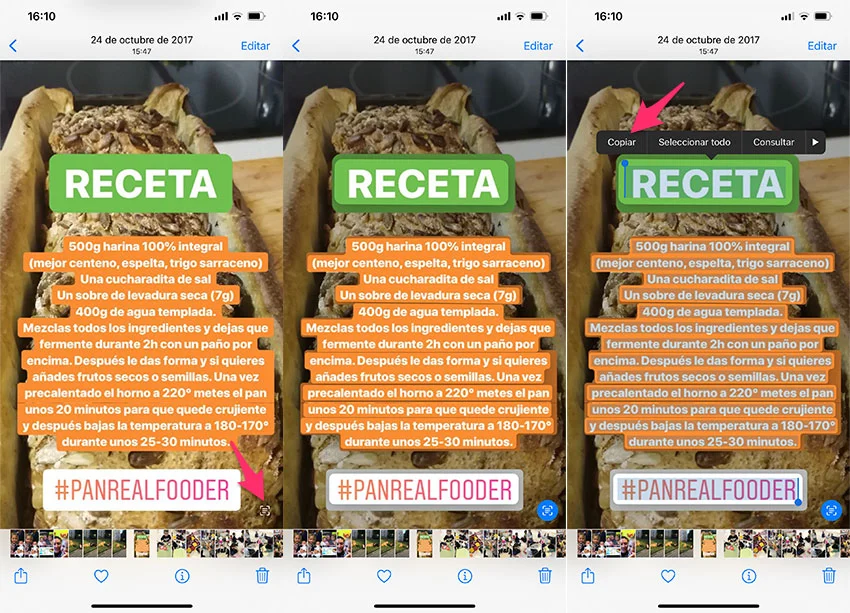
-
افتح تطبيق الصور وقم بتحميل الصورة التي تريد استخراج النص منها. في حالة عدم رغبتك في استخراج النص من صورة ما وتريد القيام بذلك من الكاميرا الخاصة بالجهاز . ما عليك سوى فتح تطبيق الكاميرا الأصلي وتوجيهه نحو النص الذي تريد نسخه.
- إذا كنت ترغب في نسخ كل النص الذي يظهر في الصورة ، فكل ما عليك فعله هو النقر على أيقونة Live Text في الزاوية اليمنى السفلية من الشاشة (سيكون هذا هو الخيار الوحيد في حالة احتياجك لاستخراج النص باستخدام الكاميرا). بالإضافة إلى ذلك . إذا كنت تستخدم صورة من لفة الكاميرا ، فيمكنك أيضًا تحديد جزء النص الذي تريده مباشرة عن طريق لمسه وإبقاء إصبعك على الشاشة للحظة ، أو يمكنك أيضًا اختيار لمس Live Text زر.
- بمجرد النسخ . يمكنك التبديل إلى أي تطبيق على iPhone أو iPad واستخدام قائمة السياق للصق النص المنسوخ. للقيام بذلك . ما عليك سوى الانتقال إلى حقل نصي حيث يمكنك الكتابة (رسالة WhatsApp ، أو شبكة اجتماعية . أو تطبيق Notes أو ما شابه ذلك مثل Notion أو Evernote ، وما إلى ذلك …) واحتفظ بإصبعك عليه لحظة. سيؤدي القيام بذلك إلى إظهار قائمة السياق مع خيار اللصق. اختياريًا . يمكنك استخدام قائمة السياق هذه لالتقاط النص مباشرةً وتخطي الخطوتين السابقتين.للقيام بذلك ، انقر فوق رمز Live Text عندما تظهر قائمة السياق ووجه الكاميرا إلى النص المراد التقاطه ؛ سيظهر تلقائيًا في مربع النص جاهزًا للإرسال أو الحفظ.
كما ترى . فإن ميزة iOS هذه سهلة الاستخدام للغاية وهي الأفضل على الإطلاق ، فهي تعمل بشكل جيد للغاية. بالإضافة إلى ذلك ، من المهم الإشارة إلى أنه قادر أيضًا على التقاط نص مكتوب بخط اليد ، وفي كثير من الحالات ، حتى النص الذي يبدو غير قابل للقراءة . يقوم Live Text بعمل جيد للغاية في تحويله إلى نص مقروء وقابل للتحرير تمامًا من iPhone و iPad.
متوافق مع iPhone و iPad مع نظام iOS Live Text

كما قلت من قبل . تحتاج هذه الوظيفة إلى أن يلبي الجهاز سلسلة من المتطلبات. أحدها هو أنك تقوم بتشغيل iOS 15 أو إصدار أحدث ، ولكن علاوة على ذلك ، يتطلب الأمر أيضًا أن يكون لدى iPhone أو iPad شريحة A12 Bionic أو أحدث . هذا يعني أن الأجهزة المتوافقة هي iPhone Xs و iPhone Xr و iPad Air 2019 و iPad Mini 2019 والجيل الثامن من iPad والأجهزة التي ظهرت في السوق بعد هذه الأجهزة مثل iPhone 11 و 12 و 13 و iPad Mini 2021 و iPad pro وما إلى ذلك. ..
في حالة أجهزة Mac . تتوفر هذه الوظيفة أيضًا ، على الرغم من أنه في هذه الحالة فقط على أجهزة Mac المزودة بشريحة Apple M1 والتي تعمل أيضًا بنظام macOS Monterey أو أحدث.